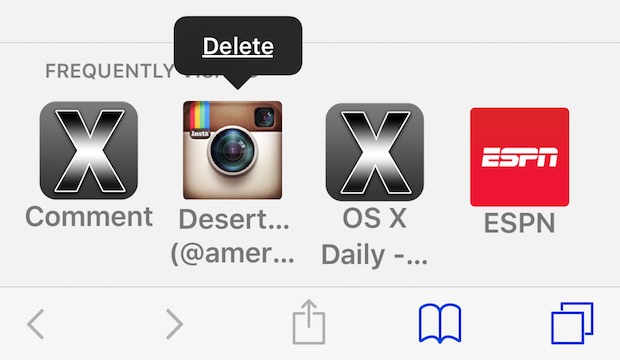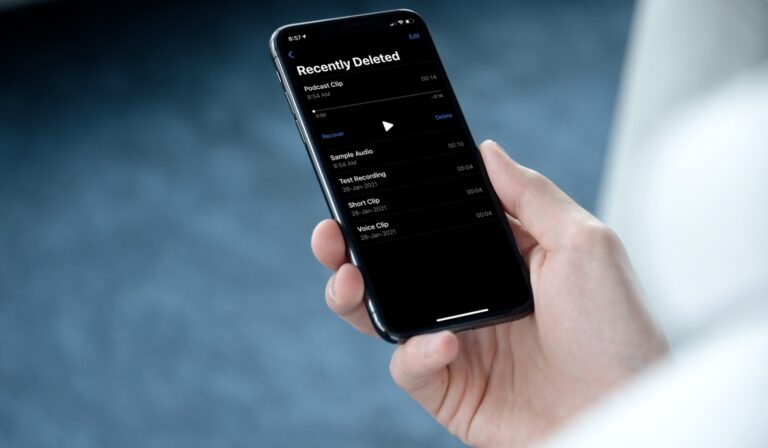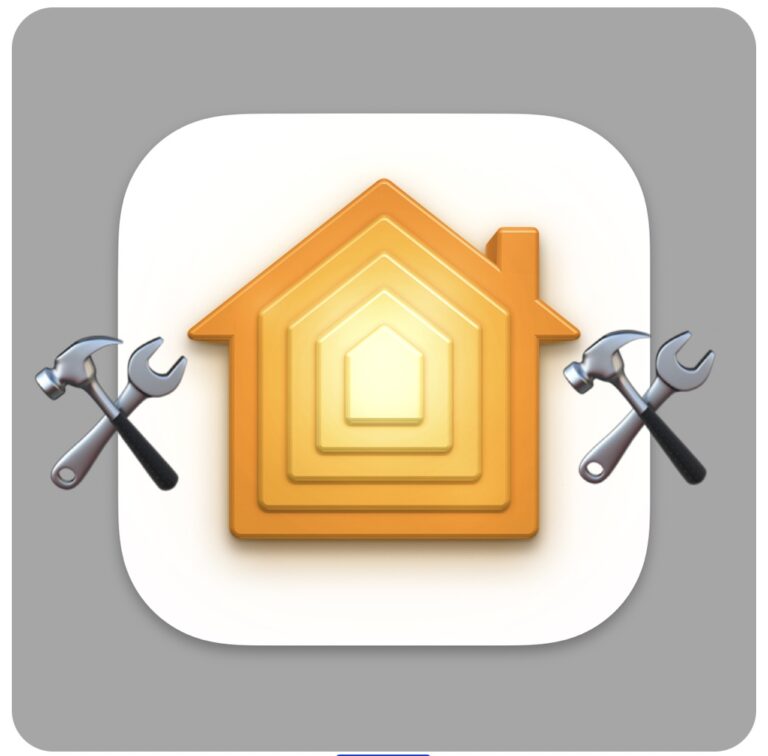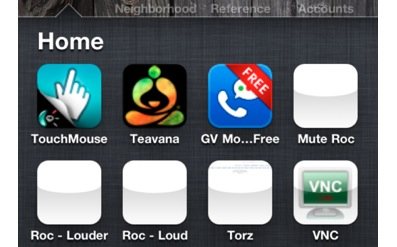Экран Mac нечеткий? Оптимизация и устранение неполадок сглаживания шрифтов в Mac OS X
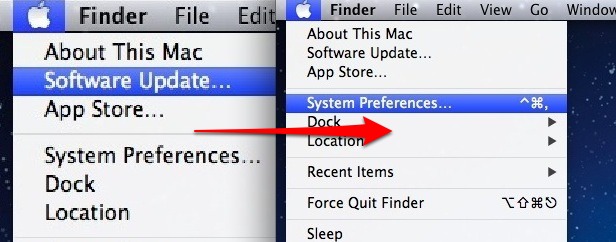
Если вы думаете, что дисплей Mac выглядит нечетким или размытым, есть несколько распространенных решений, которые нужно проверить, прежде чем предположить, что сам экран имеет проблему. Точно так же, если ваш экранный текст выглядит неправильно, это может быть связано с некоторыми настройками в Mac OS X.
Имея это в виду, вот несколько советов по устранению неполадок на экране Mac, который выглядит размытым, а также о том, как оптимизировать сглаживание шрифтов в Mac OS X, чтобы сглаженный текст лучше всего смотрелся на вашем дисплее.
Программы для Windows, мобильные приложения, игры - ВСЁ БЕСПЛАТНО, в нашем закрытом телеграмм канале - Подписывайтесь:)
Мы рассмотрим несколько различных приемов, которые помогут сделать ваши экранные шрифты более нечеткими или размытыми.
Выбор подходящего разрешения экрана на Mac
По умолчанию Mac всегда использует наилучшее оптимальное разрешение экрана, но это может быть изменено случайно или предыдущим владельцем или пользователем, который забыл вернуть его к исходному разрешению.
Это имеет огромное значение для того, насколько гладко выглядят экранные шрифты и элементы, вот как установить правильное разрешение для вашего Mac:
- Откройте «Системные настройки» в меню Apple и выберите «Дисплеи».
- На вкладке «Дисплей» выберите самое высокое разрешение, доступное в списке – для ЖК-дисплеев это собственное разрешение.
Вот пример резкого различия, которое дает правильное разрешение экрана:
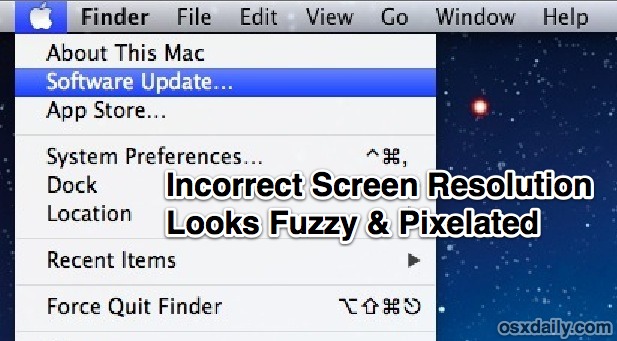
Сравните это изображение со следующим:

Убедитесь, что сглаживание шрифтов включено на Mac
Следующее, что вам нужно сделать, это убедиться, что у вас включено сглаживание. По умолчанию он включен, но, возможно, кто-то отключил его, что еще хуже:
- Откройте «Системные настройки» в меню Apple и нажмите «Общие».
- Внизу панели предпочтений установите флажок «Использовать сглаживание шрифтов ЖК-дисплея, если доступно».
- Подумайте о настройке минимального размера сглаживания шрифта, 8 является настройкой по умолчанию и, как правило, лучше всего выглядит на большинстве мониторов.
Для большинства пользователей приведенных выше советов достаточно, но вы можете пойти немного дальше, чтобы настроить сглаживание, если вам удобно использовать команды записи по умолчанию.
Изменение интенсивности сглаживания шрифтов в Mac OS X
Наконец, он немного более продвинутый, но есть способ изменить настройки сглаживания шрифтов с помощью команд записи по умолчанию, введенных через Терминал. Раньше это было доступно в системных настройках, но Apple упростила настройку и теперь выбирает вариант за вас.
Среднее сглаживание шрифта:defaults -currentHost read -globalDomain AppleFontSmoothing -int 2
Легкое сглаживание шрифтов:defaults -currentHost read -globalDomain AppleFontSmoothing -int 1
Сильное сглаживание шрифтов:defaults -currentHost read -globalDomain AppleFontSmoothing -int 3
Вы можете отменить любую из этих настроек сглаживания шрифта с помощью следующей команды по умолчанию:defaults -currentHost delete -globalDomain AppleFontSmoothing
Если у вас есть другие советы, методы или подходы для решения проблем сглаживания шрифтов на Mac, поделитесь в комментариях!
Спасибо Павлу за вопросы и подсказку
Программы для Windows, мобильные приложения, игры - ВСЁ БЕСПЛАТНО, в нашем закрытом телеграмм канале - Подписывайтесь:)